Rider诞生于2016年,是JetBrains旗下一款非常年轻的跨平台IDE(Windows、MacOS和Linux)。目前支持.NET开发(C#)、Unity(C#) 和 Unreal Engine(C++)游戏开发。
相比VS+VA,Rider符号的解析速度和搜索非常快,提示和跳转十分准确。不需要长时间的扫描来占用CPU,基本上不会出现卡死的情况。
在Unreal Engine开发中,Rider对Shader的代码的提示和搜索支持的也非常好,写HLSL与写C++、C#的丝滑程度基本一致。
Unreal对Rider插件的集成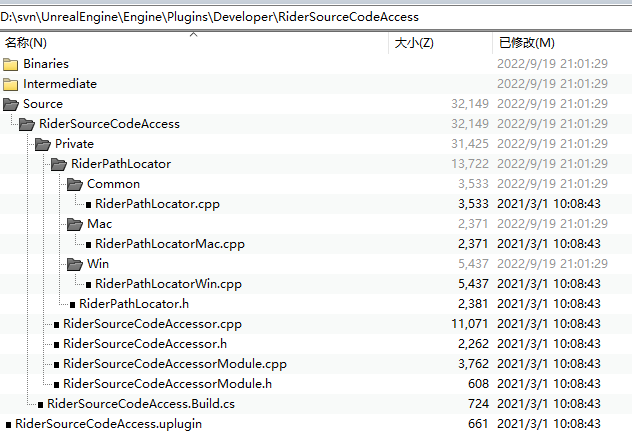
RiderSourceCodeAccess插件已被Unreal缺省集成并启用,这样Rider就会列成受支持的源代码编辑器


Rider for Unreal Engine其实就是Rider缺省安装一些Unreal Engine相关的插件,例如:UnrealLink、EzArgs等
也可以在Rider的菜单“File” -- “Settings”面板中Plugins标签下,搜索Unreal Engine相关的插件进行安装:
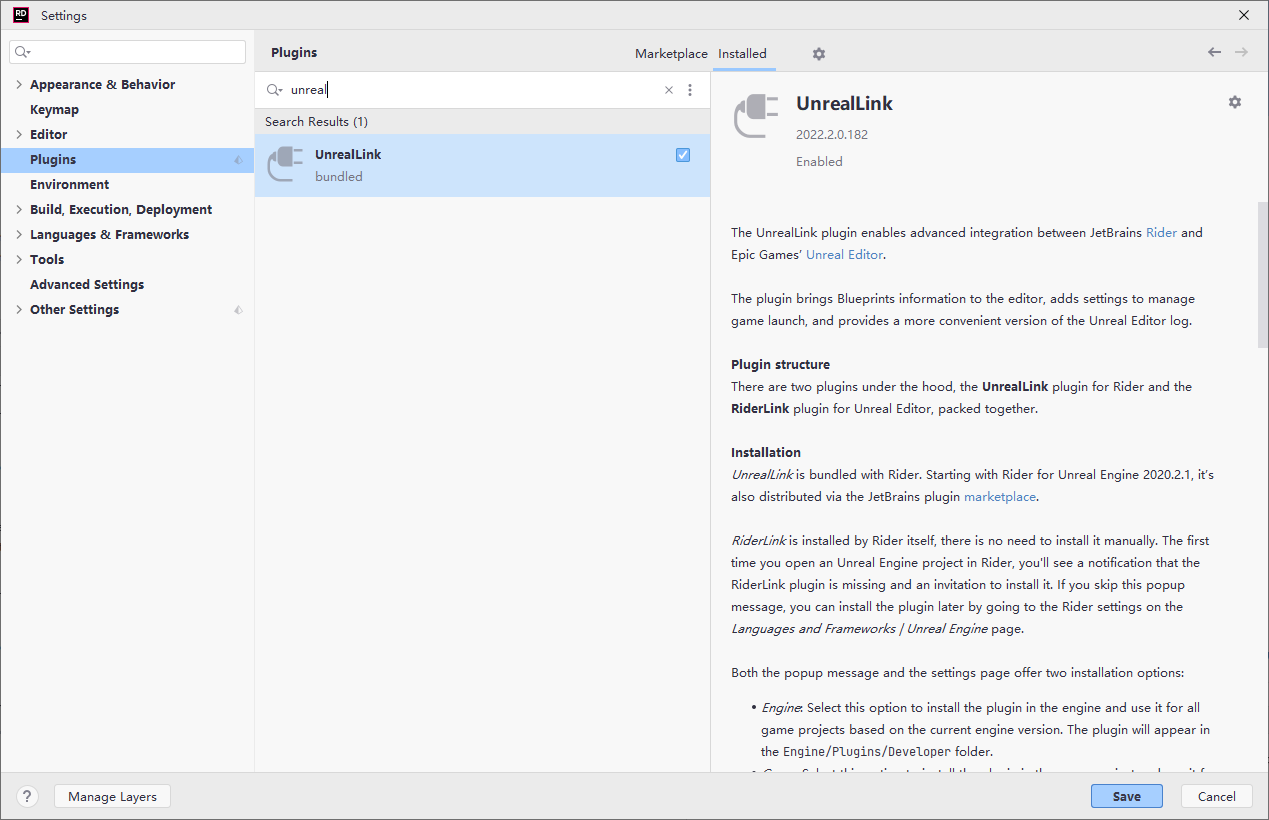
下载并在Unreal项目中集成插件
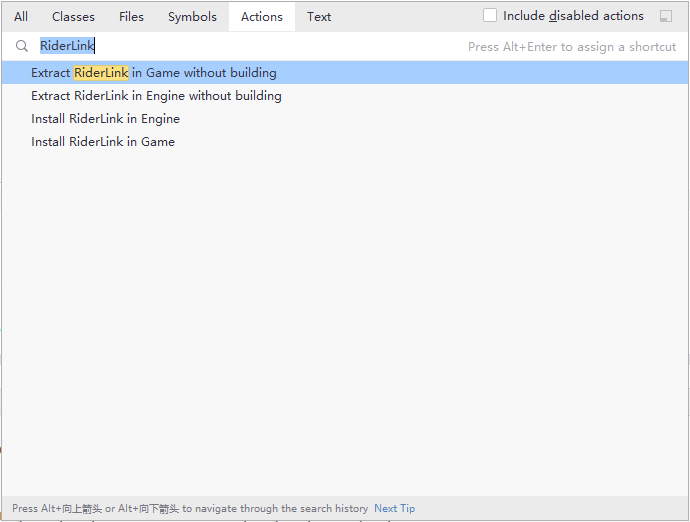
下载安装完成后,会在引擎UnrealEngine\Engine\Source\Programs\IOS\UnrealLaunchDaemon\Plugins\Developer\RiderLink和项目MyTest1\Plugins\Developer\RiderLink中放置一模一样的RiderLink代码
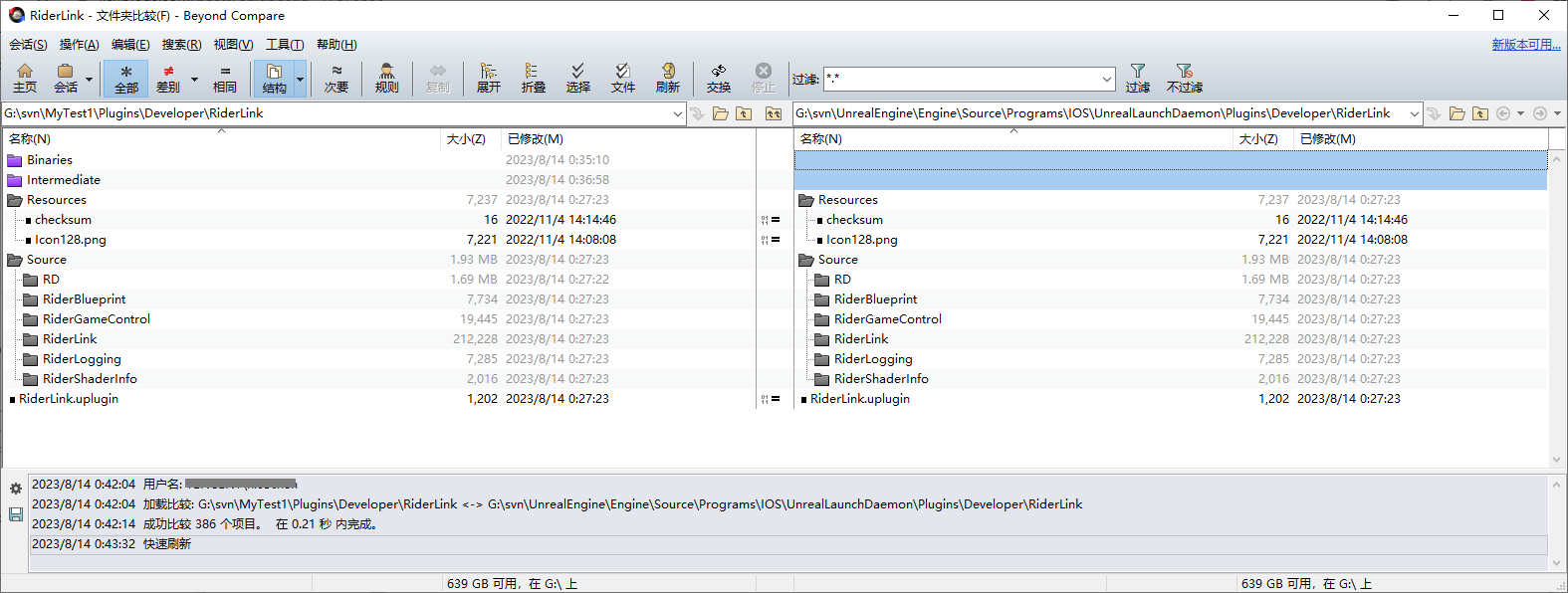
RiderLink包括如下模块:RiderBlueprint、RiderGameControl、RiderLink、RiderLogging和RiderShaderInfo

EzArgs插件
通过EzArgs插件来配置命令行参数

需要下载安装Mono和.NET Core,详见:Using Rider on Mac: prerequisites
快捷键点击菜单“File” -- “Settings”,打开Settings面板:

常用快捷键如下:
切换打开的文件 Ctrl + Tab① F12
② 按住Ctrl + 左键单击
③ 中键单击
注:使用快键键时,应将输入法切换到英文
打开项目方式①:打开sln文件
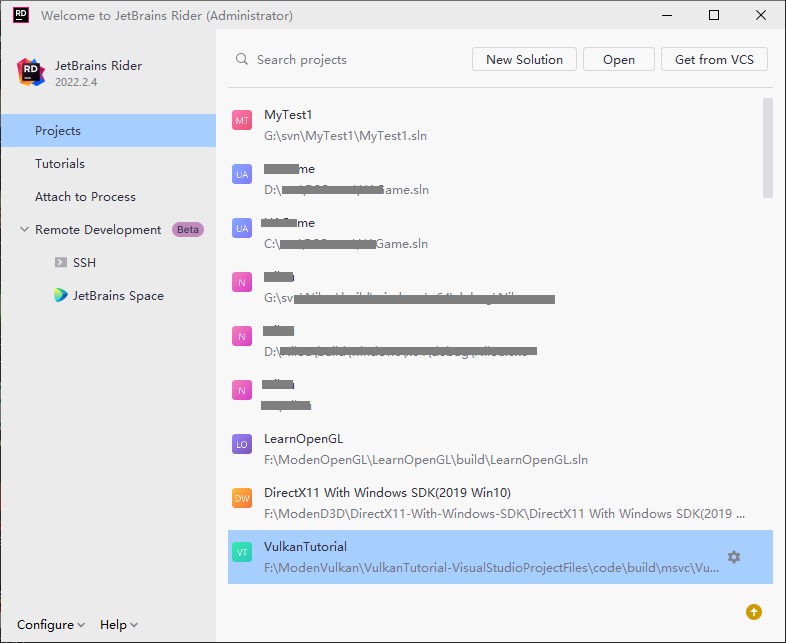
方式②:打开uproject文件
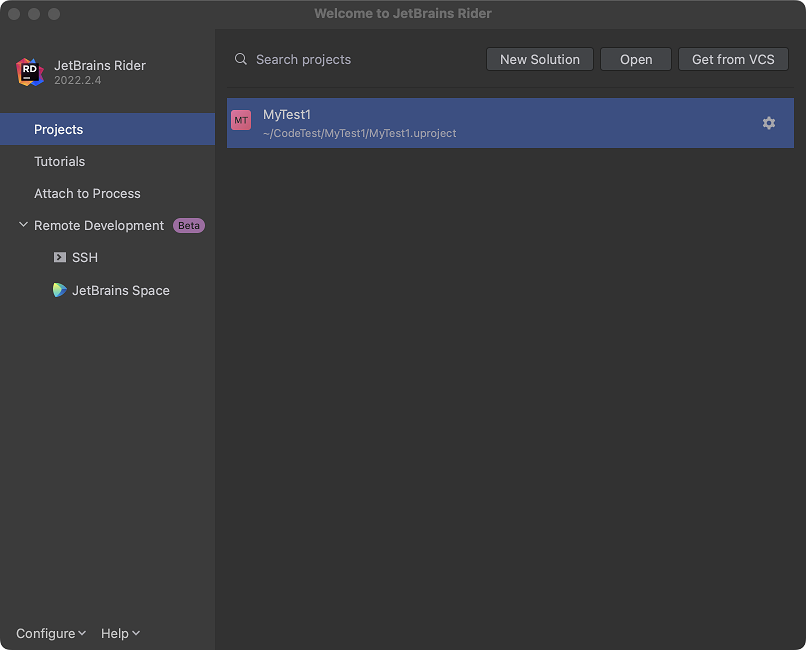
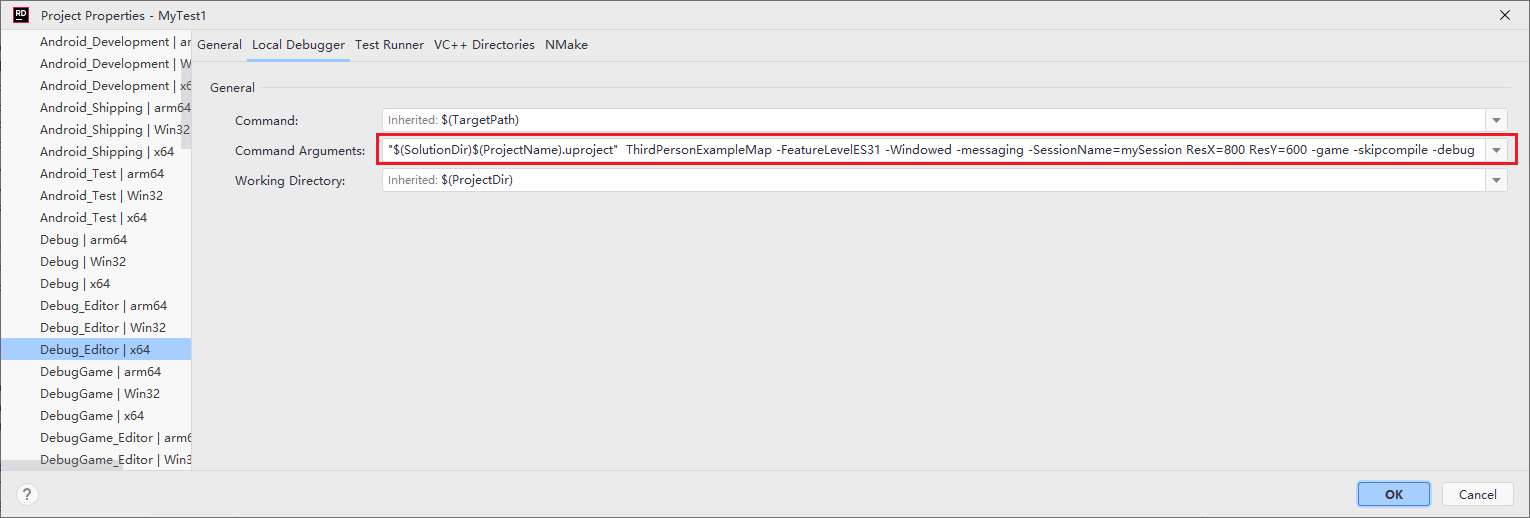


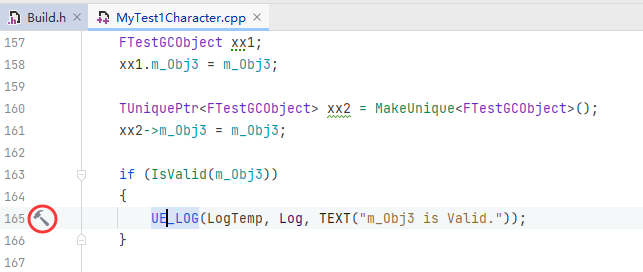

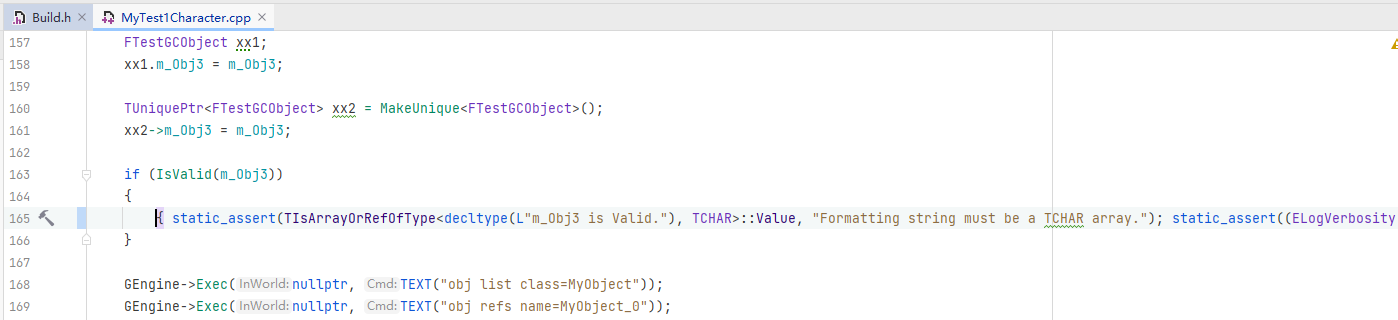
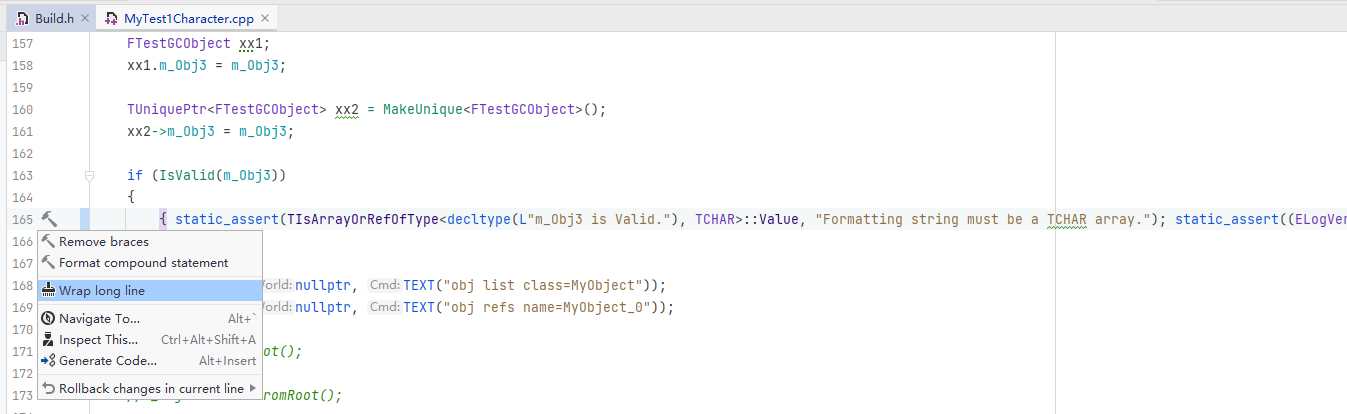

按Ctrl + Z撤销就可以恢复成原来的代码
Structure面板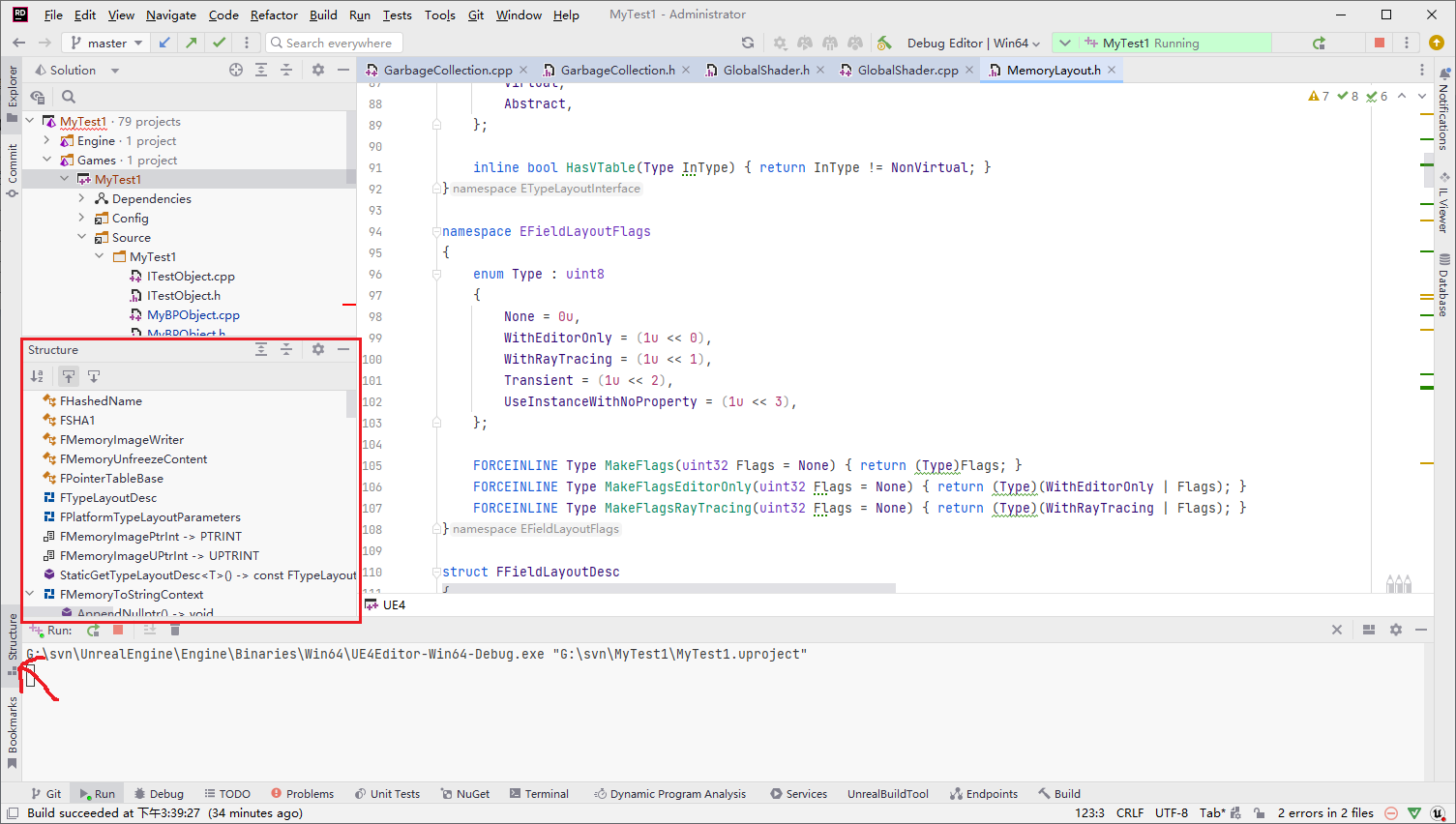
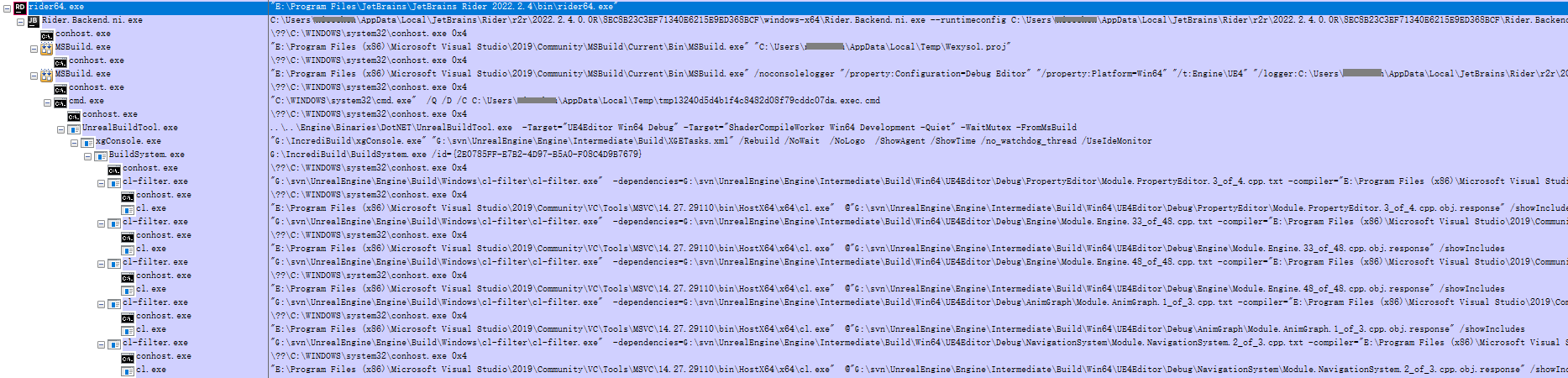
注:只需要安装vs build tools(MSBuild)就可以了 ,不需要安装VS
调试① Rider自动查找并加载 UE4.natvis,对Unreal的数据类型进行更友好的展示。
② 设置玩家个数,玩家出生的位置等

③ 使用LLDBFrontEnd.exe来调试

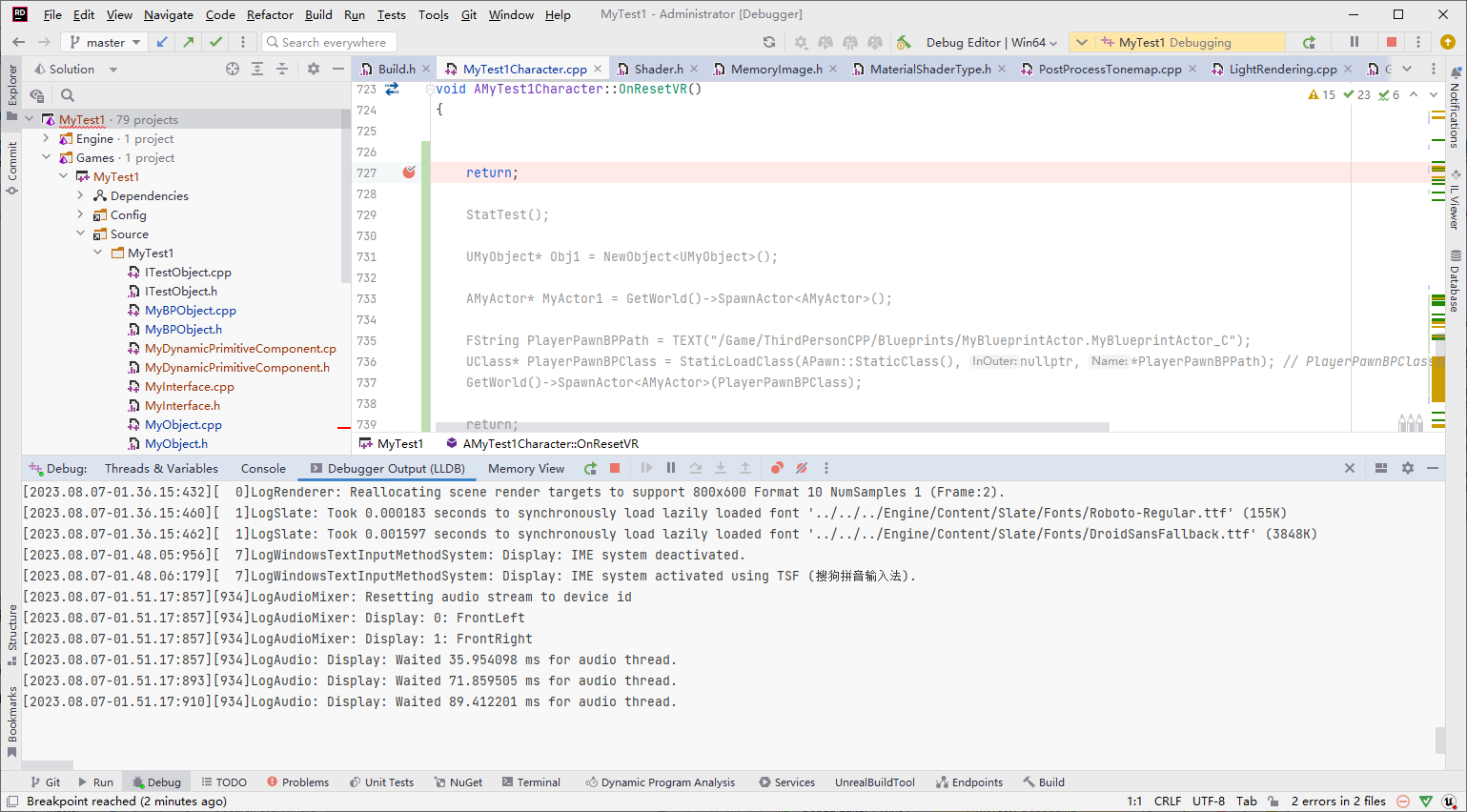
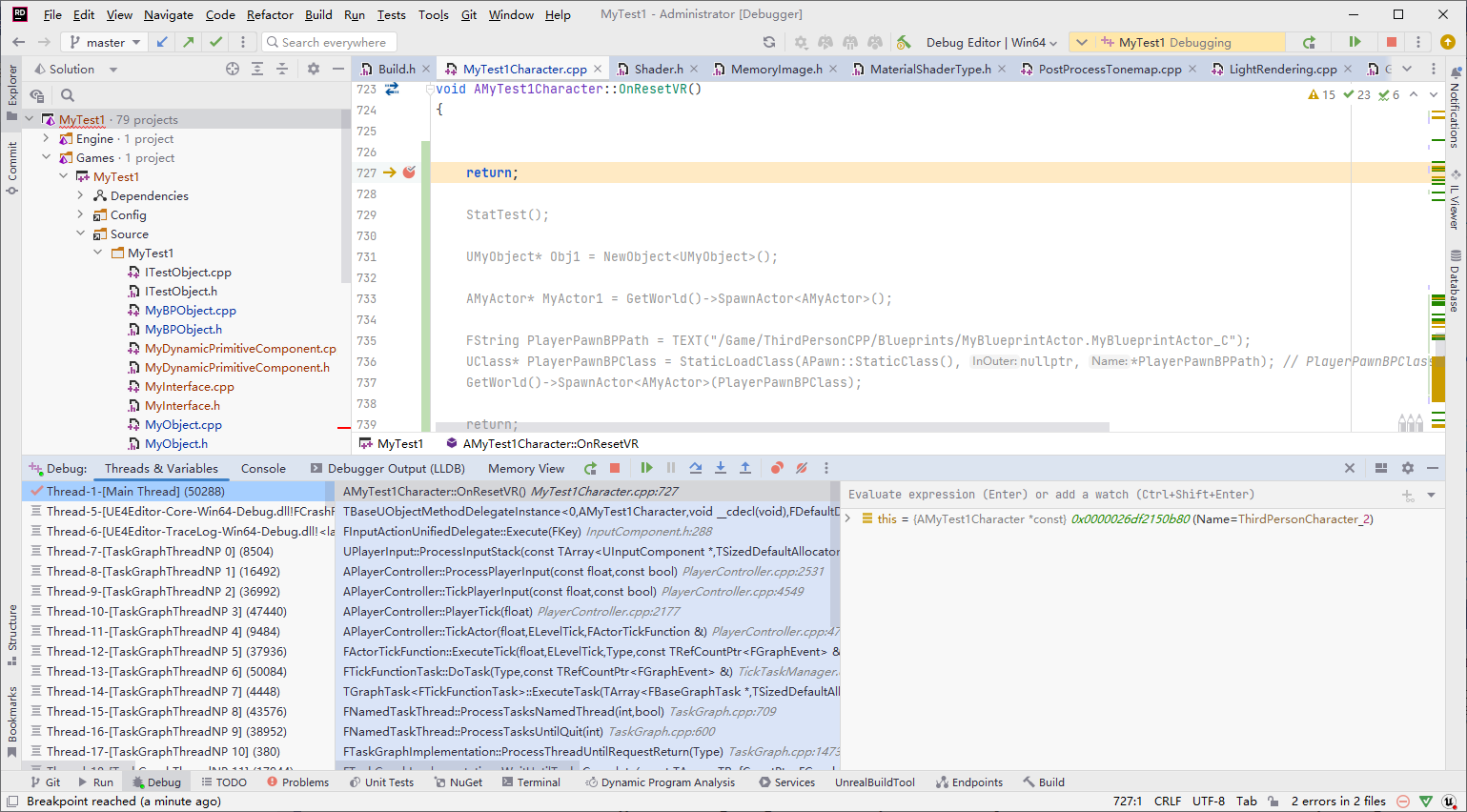
在编辑器区域就可以查看局部变量的数值

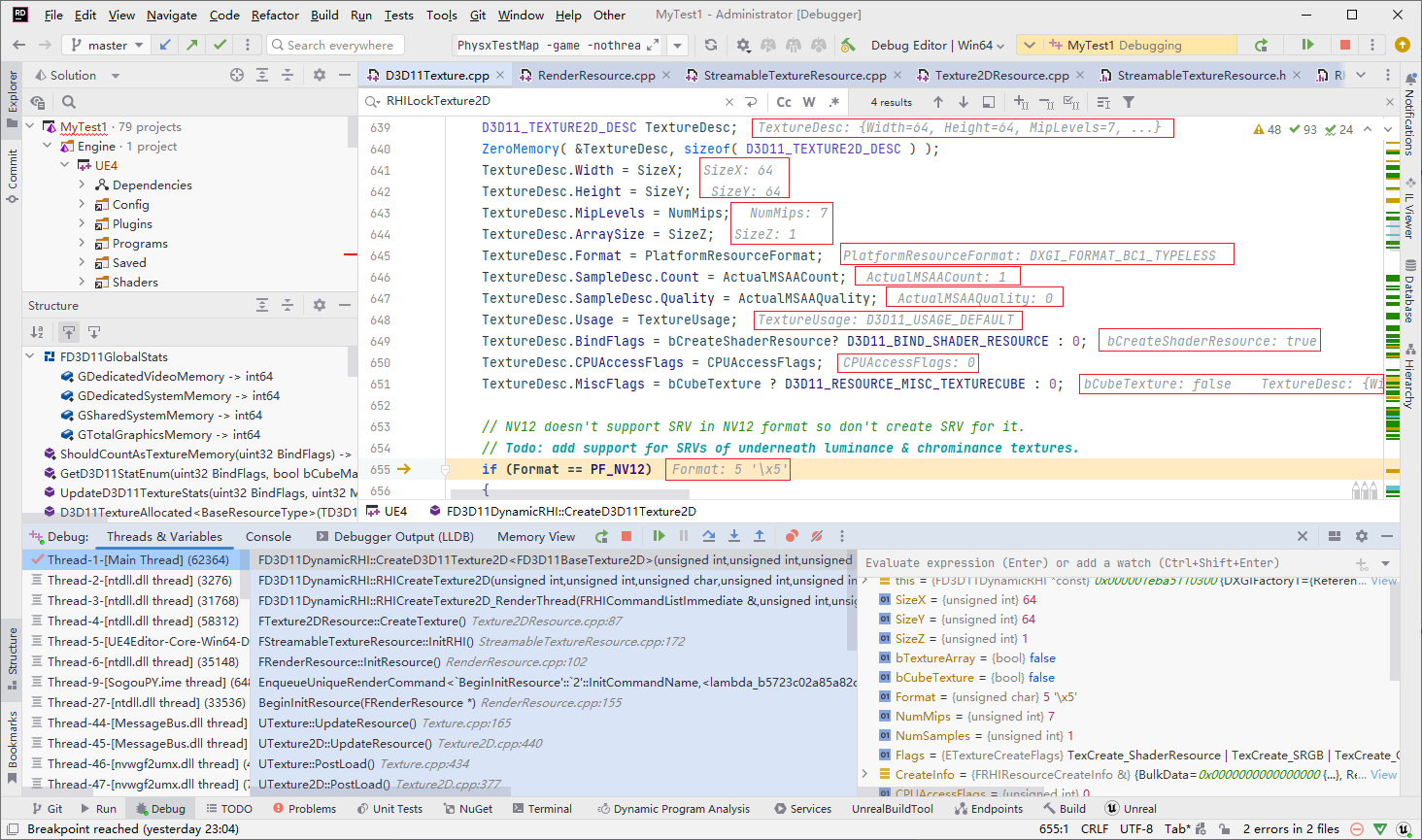
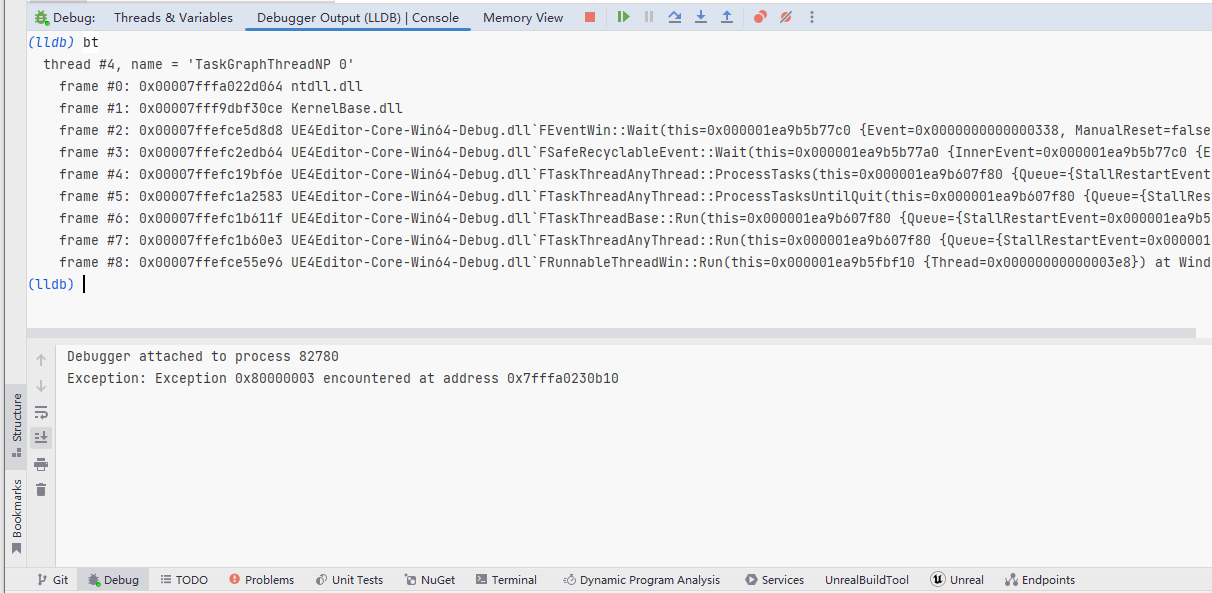

前2个是调整Java堆内存的最小值和最大值,调大了不容易GC
第3个是调整编译代码缓存大小,调大一些会更快一些
参考一款好的游戏开发IDE是什么样子?Rider使用体验和建议
上手攻略 | 开始使用 Rider for Unreal Engine